2.选择服务器实例名,登录名选择sa,输入sa登录密码,点击连接;
3.进入企业管理器界面,鼠标右键单击“数据库”,选择“新建数据库”;
4. 输入数据库名称,然后点击确定;
5. 鼠标右键点击数据库,选择“任务”“还原”“数据库”;
6. 进入还原数据库页面,选择“源设备”,然后点击后面的三个小圆点;
7.点击“添加”;
8.选择要恢复的BAK文件;
9. 点击下面的“选择用于还原的备份集”,把还原下面的方框全部勾选,然后点击左侧的“选项”;
10.在选项的设置里,把“覆盖现有数据库”前面的方框勾选,然后点击下面的“确定”;
11.成功完成数据库的还原。
sql2012还原bak文件的具体步骤如下:
1、首先我们打开电脑里的sqlserver软件,在数据库上右键单击,点击‘还原数据库’。
2、然后我们在d出的还原数据库界面中,选中‘设备’按钮之后,点击右侧有三个小点的按钮,来选择要还原文件。
3、在选中备份设备界面中,选择‘添加’按钮。
4、在d出的定位备份文件界面中,在电脑中的文件中选择需要还原的bak文件,选中,点击‘确定’。
5、选好bak文件之后,点击‘确定’。
6、可以在‘要还原的备份集’中,看到我们需要还原的这个bak文件,表示已经选中,可以点击‘确定’,等待数据库还原,在数据库树形下,就可以看到已经还原好的数据库了。
欢迎分享,转载请注明来源:内存溢出

 微信扫一扫
微信扫一扫
 支付宝扫一扫
支付宝扫一扫
评论列表(0条)